
المحتوى
هناك العديد من العوامل التي يمكن أن تتسبب في عدم فتح Battle net خطأ في جهاز الكمبيوتر الخاص بك. يمكن أن يكون سبب ذلك هو مجلد أدوات تالف أو مجلد تالف مخبأ أو حتى اتصالك بالإنترنت. لإصلاح ذلك ، ستحتاج إلى تنفيذ سلسلة من خطوات استكشاف الأخطاء وإصلاحها.
يتيح لك تطبيق Battle.net لسطح المكتب إدارة جميع ألعاب Blizzard الخاصة بك في مكان واحد. هذا هو المكان الذي يمكنك فيه تثبيت اللعبة وتنزيل التصحيحات وتشغيل جميع عناوين Blizzard. بمجرد تسجيل الدخول إلى هذا التطبيق ، سيتم تسجيل الدخول إلى جميع ألعاب Blizzard الخاصة بك.
لا يمكن بدء تشغيل تطبيق Blizzard Battle.net Desktop App
إحدى المشكلات التي قد تواجهها عند لعب ألعاب Blizzard المفضلة لديك هي عندما يفشل تحميل تطبيق Battle.net لسطح المكتب أو فتحه. إليك ما عليك القيام به لحل هذه المشكلة.
المتطلبات المسبقة:
- أعد تشغيل الكمبيوتر والمودم / الموجه.
- تعطيل أي وكلاء.
- قم بتعطيل أي VPN.
الطريقة الأولى: حذف مجلد Battle.Netلإصلاح عدم فتح خطأ
يمكن أن يتسبب مجلد Battle.net التالف عادةً في حدوث هذه المشكلة ولهذا السبب يجب أن تحاول حذفه. لا تقلق حيث سيتم تنزيل هذا تلقائيًا عند تشغيل تطبيق Battle.net لسطح المكتب.
الوقت اللازم: 5 دقائق.
إزالة مجلد Battle.net
- أغلق جميع عمليات تطبيق Agent و Blizzard Battle.net لسطح المكتب وعمليات اللعبة.
يمكنك القيام بذلك عن طريق النقر بزر الماوس الأيمن على العملية ثم تحديد إنهاء المهمة من إدارة المهام.

- اضغط على مفتاح Windows + R.
سيؤدي هذا إلى فتح حوار التشغيل.
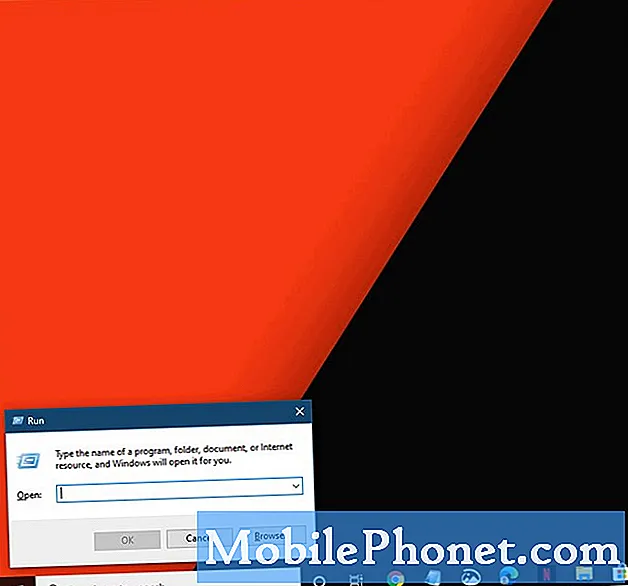
- اكتب C: ProgramData في الحقل فتح واضغط على Enter.
سينقلك هذا إلى حيث يوجد مجلد Battle.net.

- احذف مجلد Battle.net.
سيؤدي هذا إلى إزالة بياناته من جهاز الكمبيوتر الخاص بك.

حاول تشغيل تطبيق Battle.net لسطح المكتب ثم تحقق مما إذا كانت المشكلة لا تزال تحدث.
الطريقة 2: حذف مجلد Battle.Net Cacheلإصلاح عدم فتح خطأ
يمكن أن تتسبب ذاكرة التخزين المؤقت التالفة في حدوث هذه المشكلة ولهذا السبب يجب أن تحاول حذف البيانات المخزنة مؤقتًا للتطبيق.
- استخدم مدير المهام لإغلاق جميع عمليات Agent ، وتطبيق Blizzard Battle.net لسطح المكتب ، وعمليات اللعبة.
- اضغط على مفتاح Windows + R.
- اكتب C: ProgramData في الحقل فتح واضغط على Enter.
- احذف مجلد Blizzard Entertainment.
حاول تشغيل تطبيق Battle.net لسطح المكتب.
بعد تنفيذ الخطوات المذكورة أعلاه ، ستصلح بنجاح خطأ عدم فتح Battle net في جهاز الكمبيوتر الخاص بك.
قم بزيارة قناة TheDroidGuy Youtube الخاصة بنا لمزيد من مقاطع الفيديو حول استكشاف الأخطاء وإصلاحها.
اقرأ أيضا:
- كيف تنضم إلى عشيرة في ديابلو 3 2020


